かつてはFC2やYahoo!ジオシティーズで運営していたダイキん家のホームページ。
サーバーをXserverに変えてからはWordPressで運用してきましたが、テーマはずっとシンプルな「STINGER8」を利用していました。
しかし今回、思い切って大人気無料テーマCocoon(コクーン)に変えてみました!
長年使ったテーマを変えるのは勇気がいりましたが、結論から言うと「もっと早く変えておけばよかった!」です。
なぜ「STINGER8」から変えたのか?
STINGER8を選んだ理由は「シンプルでSEOに強い」からでした。
しかし、シンプルゆえに機能は最小限。「デザインを変えたい」「機能を追加したい」と思った時に、自分でコード(PHPやCSS)を勉強してカスタマイズする必要があります。
知識のない私は、ネットの情報を切り貼りして見様見真似でカスタマイズしていましたが、結局は中身を理解できていない状態…。
どこをどう弄ったのか自分でも分からなくなり、「知識がなくても直感的にカスタマイズできるテーマ」を求めて、評判の良いCocoonへの移行を決意しました。
Cocoon導入の6つのメリット
実際に乗り換えてみて感じた、Cocoonの凄さを紹介します。
1. テーマが「無料」
これだけ高機能なのに無料です。有料テーマ級の機能がタダで使えるのは驚異的です。
2. 利用者が多く情報が豊富
利用者が多い=「困った時の解決策がネットに沢山ある」ということです。
私のような初心者にとって、トラブルシューティングが容易なのは最大の安心材料です。
3. AMPに標準対応
モバイルページを高速表示させる「AMP(アンプ)」機能に標準対応しています。
(※ただし、AMPは設定が難しく後にトラブルもあったので、その話はまた後日…)
4. 「吹き出し」が簡単に使える
会話形式の「吹き出し」に憧れていましたが、Cocoonならプラグインなしで標準機能として簡単に設置できます。
5. プラグインを減らせる
目次、吹き出し、ランキング作成、高速化など、必要な機能が全部入りです。
余計なプラグインを削除できるので、管理が楽になり、サイトの安全性も向上します。
6. サイトの高速化
Cocoon設定の中に「高速化」の項目があり、チェックを入れるだけでサイト表示が爆速になります。
移行前の不安とデメリット
デメリットというほどのものはありませんでしたが、長年使ったSTINGER8を止めることへの不安はありました。
- レイアウト崩れは起きないか?
- プラグインとの相性問題は?
- 過去のカスタマイズが無駄になるのでは?
- 検索順位(SEO)が下がらないか?
ただ、これまでもサーバー移転やマルチサイトからシングルサイトへの変更など、大掛かりな変更を繰り返してきているので、「なんとかなるだろう!」と勢いで実行しました。
Cocoonへの変更手順(4ステップ)
変更方法は非常に簡単です。
注意点は、PHPのバージョン7以上、WordPress5.3以上であることくらいです。
- 親テーマをダウンロード:公式サイトから「cocoon-master」を入手。
- 子テーマをダウンロード:同じく「cocoon-child」を入手。
- アップロード:WordPressの「外観」→「テーマ」→「新規追加」から、両方のzipファイルをアップロード。
- 有効化:必ず「Cocoon Child(子テーマ)」の方を有効化する。
【重要】必ず「子テーマ」を有効化しましょう。
親テーマを直接使うと、Cocoonのアップデートがあった際に、自分が設定したカスタマイズ内容が全て消えてしまう可能性があります。
まとめ:初心者は最初からCocoonがおすすめ
変更直後は表示崩れの修正などで少しバタバタしましたが、結果として変えて大正解でした。
「後から勉強してカスタマイズできるようになろう」と意気込むよりも、最初から高機能なテーマを使ってコンテンツ作りに集中する方が効率的だと痛感しました。
これからWordPressを始める方、今のテーマに限界を感じている方には、自信を持ってCocoonをおすすめします!



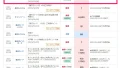
コメント